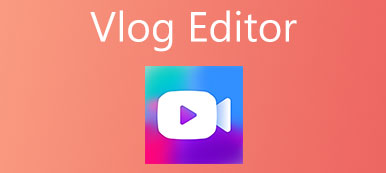Deseja redimensionar uma imagem JPG ou PNG e reduzir o tamanho do arquivo de foto em seu computador Windows 10, Mac ou dispositivo portátil iOS/Android?
Fotos digitais de alta qualidade podem ocupar bastante espaço no seu dispositivo. Além disso, fotos grandes custarão mais tempo para serem compartilhadas ou carregadas. Portanto, em muitos casos, você precisa compactar arquivos de imagem grandes e reduzir o tamanho dos arquivos.

Esta postagem mostra 3 maneiras diferentes de reduzir rápida e facilmente o tamanho de um arquivo de imagem. Quer você queira reduzir o tamanho do arquivo de foto no PC com Windows 10, Mac, iPhone ou telefone Android, você pode encontrar a ferramenta de compressão de fotos certa para fazer isso.
- Parte 1. Reduza o tamanho do arquivo de foto online gratuitamente
- Parte 2. Reduza o tamanho do arquivo de foto no PC com Windows e Mac
- Parte 3. Reduza o tamanho do arquivo de foto no iPhone e telefone Android
- Parte 4. Perguntas frequentes sobre como reduzir o tamanho do arquivo da foto
Parte 1. Como reduzir o tamanho do arquivo de foto online gratuitamente
Primeiro, gostaríamos de apresentar a você uma popular ferramenta de compactação de imagens online, Compressor de imagem on-line gratuito para reduzir o tamanho do arquivo de suas fotos. É altamente compatível com todos os formatos de imagem usados com frequência, incluindo JPEG, PNG, SVG e GIF.
Comparado com outros compressores de fotos online, permite reduzir o tamanho do arquivo de foto de MB para KB, mantendo a qualidade da imagem original. Além disso, tem a capacidade de compactar até 40 arquivos de imagem em lote. Agora você pode seguir o guia a seguir para compactar fotos online diretamente.
Passo 1Abra seu navegador da web como Chrome, IE, Firefox ou Safari e vá para o Compressor de imagem on-line gratuito local. Clique no Adicionar imagens à compactação botão para selecionar e fazer upload da imagem que deseja compactar através da janela pop-up. Você tem permissão para adicionar um ou mais arquivos de imagem de acordo com sua necessidade.

Passo 2Este compressor de fotos online gratuito iniciará automaticamente a compactação assim que o processo de upload for concluído. Então você pode simplesmente clicar no Baixar botão em cada arquivo compactado para salvá-lo em seu computador. Ou você pode clicar Download de todos os botão para salvar todas as imagens compactadas como um arquivo ZIP.

Você pode ver claramente a taxa de compactação e os tamanhos de arquivo específicos da foto de origem e do arquivo compactado. Com a adoção do avançado algoritmo sem perdas, este compressor de imagem online pode identificar facilmente texturas, padrões e cores e remover alguns dados desnecessários para reduzir o tamanho do arquivo de foto, mantendo a qualidade relativamente melhor.
Parte 2. Como reduzir o tamanho do arquivo de foto em PC e Mac com Windows 10
Adobe Photoshop é um dos editores de imagens mais populares e poderosos que pode ajudá-lo a reduzir o tamanho do arquivo de suas fotos. O Photoshop não é um compressor ou editor de imagens gratuito. Na verdade, é bastante caro. O bom é que a Adobe permite que você use o Photoshop gratuitamente por 7 dias. Quando quiser editar um arquivo de imagem, mais do que apenas compactar o tamanho do arquivo, você pode baixar gratuitamente o Photoshop e experimentar vários recursos nele.
Passo 1Acesse o site oficial do Adobe Photoshop e clique no botão Teste grátis botão. Clique Comece o teste gratuito botão e insira seu endereço de e-mail conforme necessário. Siga as instruções para baixar e instalar o Photoshop em seu computador.

Passo 2Inicie o Adobe Photoshop e abra a foto que deseja compactar. Você tem permissão para arrastar e soltar diretamente o arquivo de imagem para adicionar. Agora você pode usar o Salvar para a Web recurso no Photoshop para reduzir o tamanho do arquivo de foto com facilidade.
Clique no Envie o menu no topo, selecione Exportações na lista suspensa e, em seguida, escolha o Salvar para a Web opção.

Passo 3Agora você será levado à janela Salvar para a Web. Em algumas versões, você pode usar as teclas de atalho, pressionar o Shift + Ctrl / Command + Alt + S ao mesmo tempo para aparecer rapidamente a janela Salvar para a Web.

Aqui você pode selecionar o formato da imagem de saída, ajustar o tamanho do arquivo, ajustar a qualidade da imagem, personalizar a compactação da foto e realizar mais operações.
Passo 4Clique na Salvar botão para selecionar uma pasta de arquivo de destino adequada para sua foto compactada. Em seguida, clique em Salvar novamente para salvá-lo em seu computador. Leia mais sobre Photoshop comprimir foto.
Parte 3. Como reduzir o tamanho do arquivo de foto no iPhone e no telefone Android
Se você é um usuário de iOS ou Android e deseja compactar fotos diretamente em seu dispositivo móvel, pode acessar a App Store ou Google Play Store para encontrar o aplicativo compressor de fotos certo. Caso você não saiba qual aplicativo deve usar, esta parte compartilha 2 aplicativos de redimensionamento de fotos para ajudá-lo a reduzir o tamanho do arquivo de fotos no iPhone e no telefone Android.
Como reduzir o tamanho da foto no iPhone
Se você estiver usando um iPhone ou iPad, pode abrir a App Store e, em seguida, procurar o Comprimir fotos aplicativo. Ao entrar, você pode tocar no + botão no meio da tela para selecionar e adicionar sua foto para compactação. Depois disso, você pode ajustar o Qualidade de imagem e Dimensões da imagem para reduzir o tamanho do arquivo de foto com facilidade. Ele permite que você comprimir PNG, JPEG e HEIC.

Como reduzir o tamanho da foto no telefone Android
Como usuário do Android, você pode acessar a Google Play Store para encontrar um bom aplicativo de compactação de imagens. Aqui você pode usar o popular Photo Compress & Resize aplicativo para compactar seus arquivos de imagem. Basta instalá-lo gratuitamente em seu telefone Android, selecionar sua foto e reduzir o tamanho do arquivo.

Parte 4. Perguntas frequentes sobre como reduzir o tamanho do arquivo da foto
Pergunta 1. Posso tirar fotos com tamanho de arquivo menor no iPhone?
Sim, o iOS introduziu o novo formato HEIC (High-Efficiency Image Container) para os usuários tirarem fotos, como uma opção sobre o formato JPEG comum. Comparado com JPEG e PNG, HEIC oferece imagens de alta qualidade em um tamanho de arquivo menor. Você pode abrir o aplicativo Configurações, rolar para baixo para localizar a opção de câmera do telefone, escolher a câmera e tocar em Formatos. Selecione a opção de alta eficiência para tirar fotos com tamanho menor em HEIC.
Questão 2. Como reduzir gratuitamente o tamanho do arquivo de foto usando o Microsoft Paint?
O Microsoft Paint está equipado com algumas ferramentas básicas de edição gráfica. Ele permite que você comprima fotos JPEG facilmente. Abra seu arquivo de imagem no Microsoft Paint, clique com o botão direito sobre ele e selecione a opção Editar. Agora você pode ver um recurso de redimensionamento na guia Home. Clique nele e selecione a caixa de seleção Manter proporção de aspecto. Depois disso, você pode reduzir a largura e a altura nas caixas Horizontal e Vertical. Clique no botão OK para salvar suas alterações e, em seguida, clique em Arquivo, Salvar como para exportar a imagem compactada.
Pergunta 3. Posso reduzir gratuitamente o tamanho do arquivo de foto no Mac com o Preview?
A visualização é uma ferramenta de visualização de imagens embutida e padrão para usuários de Mac. Depois de abrir uma foto na Visualização, você pode clicar em Ferramentas na barra de menu superior e selecionar a opção Ajustar Tamanho. Redimensione sua foto definindo largura, altura e resolução. Em seguida, você pode clicar em Arquivo, Salvar como para criar uma nova cópia do arquivo de imagem redimensionado em seu Mac.
Conclusão
Nós falamos principalmente sobre como reduzir o tamanho do arquivo de foto nesta postagem. Você pode aprender três métodos eficazes para compactar sua imagem em um tamanho de arquivo menor. Se você deseja reduzir o tamanho da foto em um PC com Windows 3/10/8, Mac, iPhone, iPad ou telefone Android, você pode encontrar a ferramenta de compressão de fotos certa para ajudá-lo a fazer isso.



 iPhone Data Recovery
iPhone Data Recovery Recuperação do Sistema iOS
Recuperação do Sistema iOS Backup e restauração de dados do iOS
Backup e restauração de dados do iOS gravador de tela iOS
gravador de tela iOS MobieTrans
MobieTrans transferência do iPhone
transferência do iPhone Borracha do iPhone
Borracha do iPhone Transferência do WhatsApp
Transferência do WhatsApp Desbloqueador iOS
Desbloqueador iOS Conversor HEIC gratuito
Conversor HEIC gratuito Trocador de localização do iPhone
Trocador de localização do iPhone Data Recovery Android
Data Recovery Android Extração de dados quebrados do Android
Extração de dados quebrados do Android Backup e restauração de dados do Android
Backup e restauração de dados do Android Transferência telefônica
Transferência telefônica Recuperação de dados
Recuperação de dados Blu-ray
Blu-ray Mac limpador
Mac limpador Criador de DVD
Criador de DVD PDF Converter Ultimate
PDF Converter Ultimate Windows Password Reset
Windows Password Reset Espelho do telefone
Espelho do telefone Video Converter Ultimate
Video Converter Ultimate editor de vídeo
editor de vídeo Screen Recorder
Screen Recorder PPT to Video Converter
PPT to Video Converter Slideshow Maker
Slideshow Maker Free Video Converter
Free Video Converter Gravador de tela grátis
Gravador de tela grátis Conversor HEIC gratuito
Conversor HEIC gratuito Compressor de vídeo grátis
Compressor de vídeo grátis Compressor de PDF grátis
Compressor de PDF grátis Free Audio Converter
Free Audio Converter Gravador de Áudio Gratuito
Gravador de Áudio Gratuito Free Video Joiner
Free Video Joiner Compressor de imagem grátis
Compressor de imagem grátis Apagador de fundo grátis
Apagador de fundo grátis Upscaler de imagem gratuito
Upscaler de imagem gratuito Removedor de marca d'água grátis
Removedor de marca d'água grátis Bloqueio de tela do iPhone
Bloqueio de tela do iPhone Puzzle Game Cube
Puzzle Game Cube